設定診斷設定和工作區
為您的資料處理站建立或新增診斷設定。
在 Azure 入口網站中,瀏覽至資料處理站,然後選取左側瀏覽窗格中的 [診斷] 以查看診斷設定。 若資料處理站上存在現有的設定,則您會看到已設定的設定清單。 選取 [新增診斷設定]。
為您的設定命名,選取 [傳送至 Log Analytics],然後從 [Log Analytics 工作區] 選取工作區。
在 Azure 診斷模式中,診斷記錄會流入AzureDiagnostics 資料表。
在特定資源模式中,Azure Data Factory 的診斷紀錄會流入下列資料表中:
- ADFActivityRun
- ADFPipelineRun
- ADFTriggerRun
- ADFSSISIntegrationRuntimeLogs
- ADFSSISPackageEventMessageContext
- ADFSSISPackageEventMessages
- ADFSSISPackageExecutableStatistics
- ADFSSISPackageExecutionComponentPhases
- ADFSSISPackageExecutionDataStatistics
您可以選取與工作負載相關的各種記錄,以傳送至 Log Analytics 資料表。 例如:
- 如果您無需使用 SQL Server Integration Services (SSIS),則不需要選取任何 SSIS 記錄。
- 如果您想要記錄 SSIS 整合執行時間 (IR) 的啟動、停止或維護作業,請選取 [SSIS IR 記錄]。
- 如果您透過 T-SQL 在 SQL Server Management Studio、SQL Server Agent 或其他指定的工具中叫用 SSIS 套件執行,請選取 [SSIS 套件記錄]。
- 如果您透過 Data Factory 管線中的 Execute SSIS 套件活動來叫用 SSIS 套件執行,請選取 [所有記錄]。
如果您選取 [AllMetrics],則會提供各種 Data Factory 計量供您監視或引發警示。 這些計量包括 Data Factory 活動、管線和觸發程序執行的計量,以及 SSIS IR 作業和 SSIS 套件執行的計量。
注意
因為 Azure 記錄資料表不能有超過 500 個資料行,所以「強烈建議」您選取 [資源-特定模式]。 如需詳細資訊,請參閱 Azure 診斷記錄參考。
選取 [儲存]。
數個月後,此資料處理站中的新設定會出現您的設定清單中。 一旦有新的事件資料產生,診斷記錄就會被串流至該工作區。 從事件發出到顯示於 Log Analytics,最多可能相隔 15 分鐘。
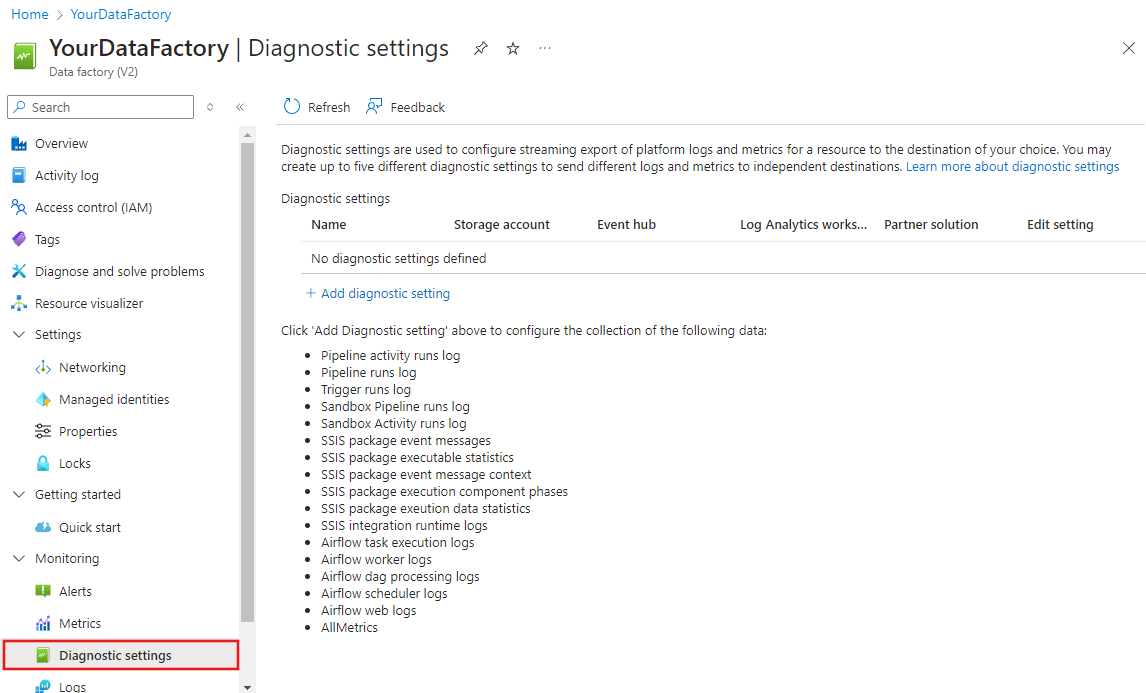
![此螢幕擷取畫面顯示設定命名程序,並選取 [Log Analytics 工作區]。](media/data-factory-monitor-oms/monitor-oms-image2.png)